笔者在另外两台电脑上是成功实现的Windows更新程序立马推送Win10正式版更新下载。但却在另一台电脑上执行wuauclt.exe /updatenow几次都无效、没反应。怎么办?经过各种检查,下面将解决方法分享,仅供参考,可能笔者的电脑也局限性,不可能完成适合所有电脑,不过最后还提供终极方法。
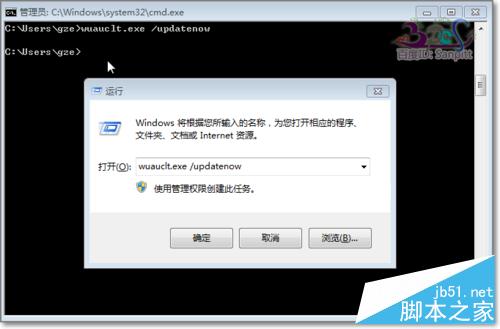
升级win10 wuauclt.exe /updatenow无效、没反应的解决方法介绍:
1、首先排除,将Windows Update更新到最新。并安装更新。
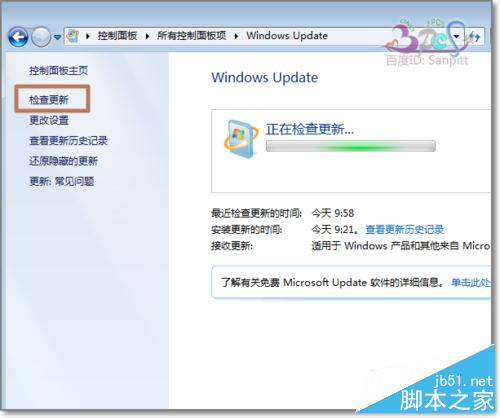
2、打开“C:\Windows\SoftwareDistribution\Download”下,将其下的文件都删除。再执行wuauclt.exe /updatenow 若无效、没反应,请往下再继续。
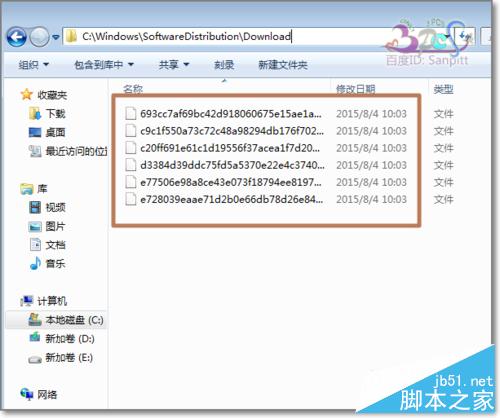
3、右键点击Windows任务栏右下角Windows10获取图标,点击【检查升级状态】
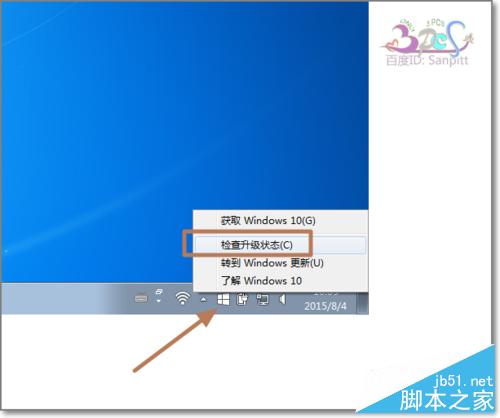
4、再次确认Win10正式版升级是否预订成功,排除后继续。
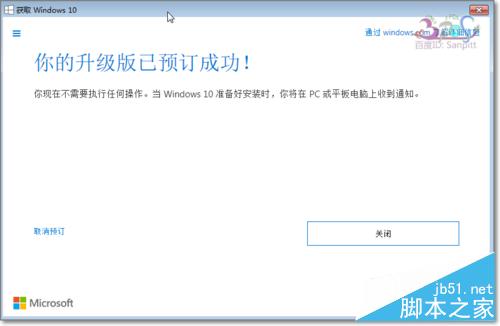
5、检查C盘下面是否有$windows.~bt文件夹,需要将文件夹选项中选中显示隐藏的文件才能看到。排除后继续。
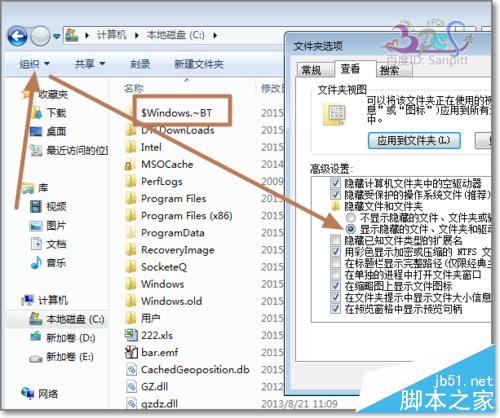
6、重启Windows Update服务,方法如下。我的电脑右键-【管理】
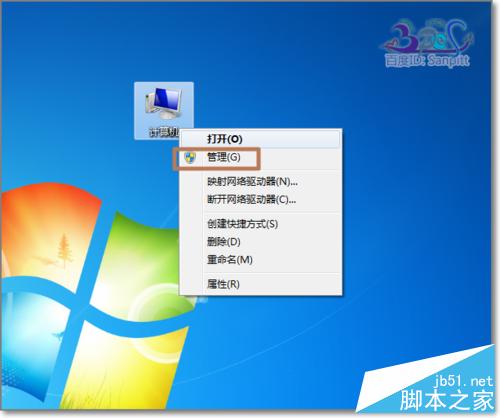
7、如图指示,将Windows Update服务重启一下,再执行wuauclt.exe /updatenow 若无效、没反应,请往下再终极方法。
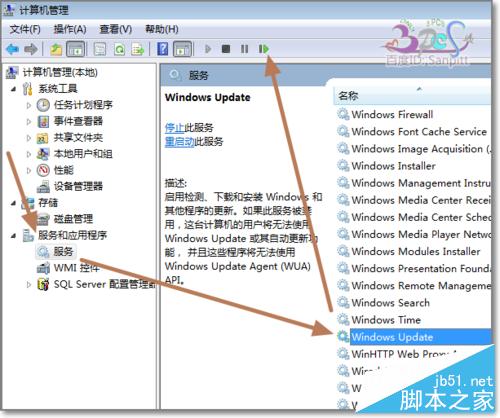
8、既然使用的Windows官方的升级助手无法获取Windows10升级更新,也不有时间断续折腾,那么则还一个方向,采用手动下载Windows10升级ESD文件,以下是下载地址。
https://www.qb5200.com/os/win10/362657.html
9、为什么不找官方地址呢,因为官方慢,正是微软为了减小Windows10更新服务器的压力,才采取分批次推送,所以下载也尽量使用的分流网站的,下载更快。
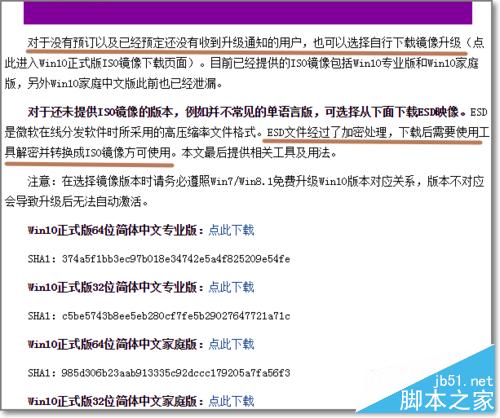
以上就是升级win10 wuauclt.exe /updatenow无效、没反应的解决方法介绍,大家根据这篇文章的步骤作为参考。